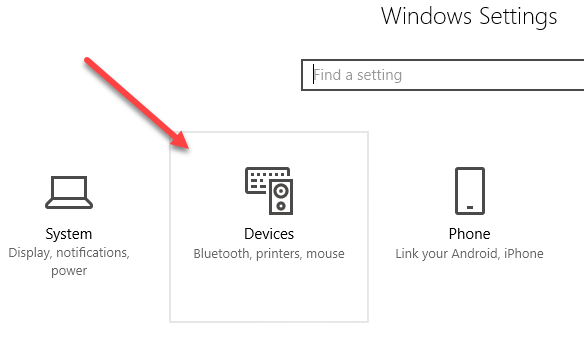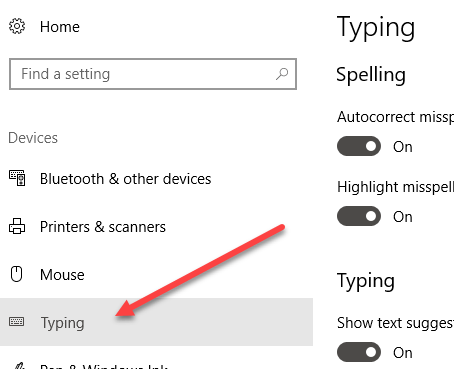Bạn đã có được một Microsoft Surface mới trong vài ngày qua? Bề mặt chắc chắn là một máy tính bảng mới thú vị, đặc biệt là khi bạn ghép nối nó với Touch Cover và Type Cover mới mà bạn có thể sử dụng với nó. Vỏ cảm ứng đặc biệt mát mẻ vì nó thậm chí không thực sự có các nút như bàn phím thông thường.
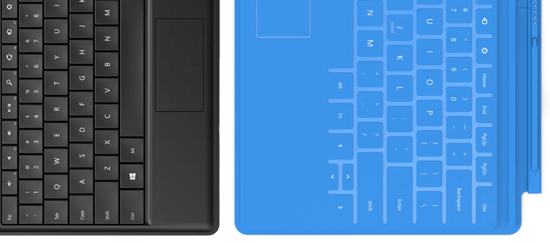
Microsoft đã phát hành một loạt quảng cáo gần đây đã tập trung vào âm thanh “nhấp” được tạo khi bạn đính kèm một loại hoặc chạm vào bề mặt. Đó là một âm thanh nhấp chuột yên tâm để bạn biết bàn phím được gắn chính xác. Âm thanh nhấp chuột gây phiền nhiễu là khi bạn nhập trên vỏ cảm ứng và Windows phát âm thanh nhấp chuột khiến bạn cảm thấy như đang sử dụng bàn phím với các nút thực. Tôi đoán một số người sẽ thích điều này bởi vì nó sẽ giúp họ tìm ra nếu họ thực sự nhấn một phím hay không.
Tuy nhiên, sau một vài giờ gõ, tôi nhanh chóng trở nên khó chịu với toàn bộ cách nhấn giả âm thanh. Rất may, bạn có thể loại bỏ nó. Nó ngay lập tức nhắc nhở tôi về thời gian khi Internet Explorer tạo ra âm thanh nhấp chuột khó chịu bất cứ khi nào bạn làm mới một trang web hoặc nhấp vào một liên kết.
Tắt âm thanh nhấp
Nếu bạn muốn vô hiệu hóa âm thanh nhấp khi gõ trên chạm hoặc loại bìa, đây là cách bạn làm điều đó trong Windows 8. Dưới đây, tôi cũng sẽ giải thích làm thế nào để làm điều đó trong Windows 10. Trước tiên, bạn cần phải vuốt từ phía bên phải của ở bên trái để hiển thị thanh Charms.
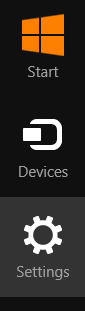
Bây giờ bạn muốn nhấn vào Thay đổi Cài đặt PCở dưới cùng.
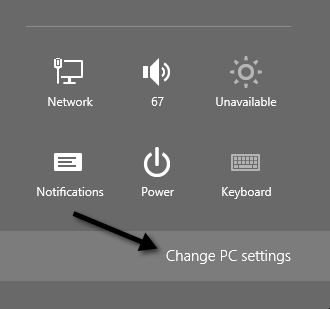
Bây giờ bạn muốn nhấp vào Chung ở phía bên trái và cuộn xuống cho đến khi bạn xem Chạm bàn phím. Ở đây sẽ có một tùy chọn có tên Phát âm thanh khóa khi tôi nhập, bạn có thể chuyển từ Bậtsang Tắt.
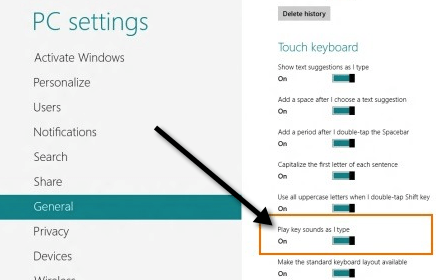
Trong Windows 10, nhấp vào Cài đặt từ trình đơn Bắt đầu rồi nhấp vào Thiết bị.
Nhấp vào Nhập văn bảntrong ngăn bên trái và sau đó chuyển đến phần có tiêu đề Bàn phím cảm ứng. Bạn sẽ thấy tùy chọn Phát âm thanh khi tôi nhậpở đó.
Đó là về nó! Lưu ý rằng nếu bạn đang sử dụng Windows trên PC và bạn đã bật bàn phím ảo, nó cũng sẽ phát âm thanh nhấp khi bạn nhấn các nút. Bạn có thể tắt âm thanh nhấp bằng cách nhấp vào nút Tùy chọntrên bàn phím.
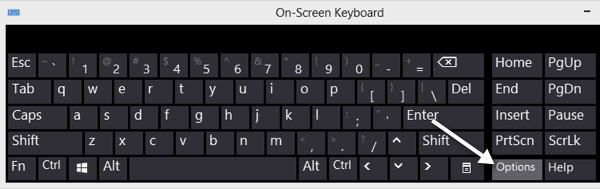
Bây giờ bạn có thể bỏ chọn hộp kiểm Sử dụng âm thanh nhấp.
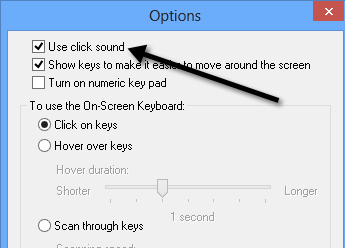
Khi bạn đã quen với bàn phím mới cho Microsoft Surface, bạn sẽ tìm thấy bạn thực sự không cần những âm thanh nhấp bổ sung để nhập đúng. Tận hưởng Bề mặt mới của bạn!